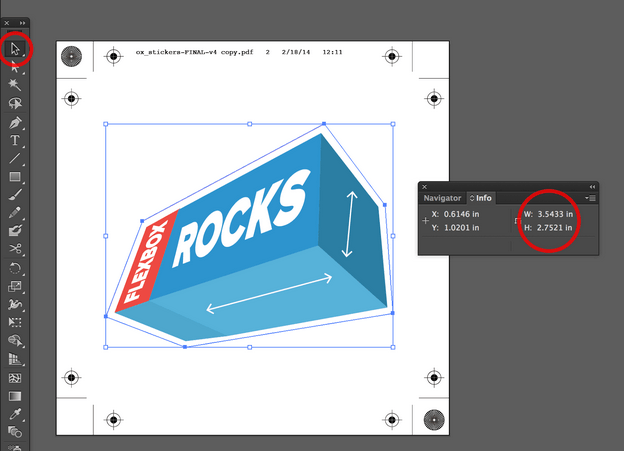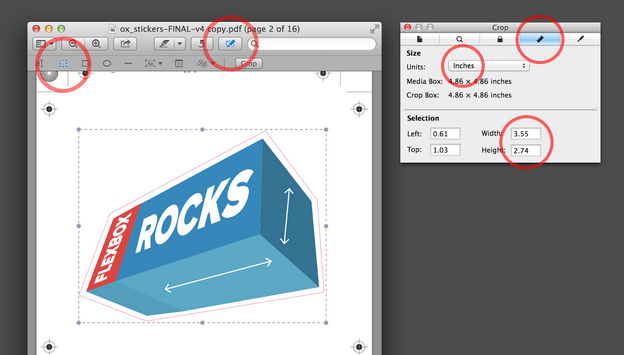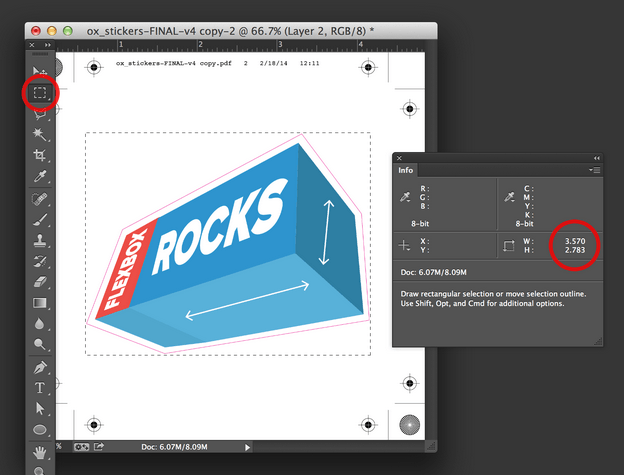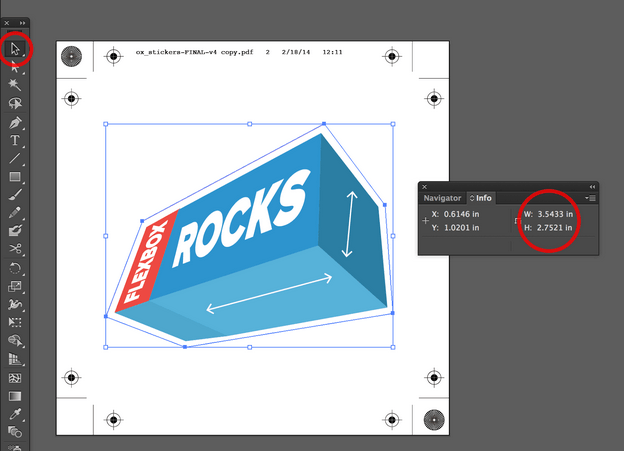Como posso saber as dimensões num ficheiro PDF?
Mac OS Preview (7.0):
- Ficheiro> Abrir
- Ferramentas > Exibir inspetor (se estiver oculto)
- Clique no separador Cortar do Inspetor
- Ferramentas > Seleção retangular
- No separador Cortar do Inspetor, vai encontrar as dimensões da área de seleção
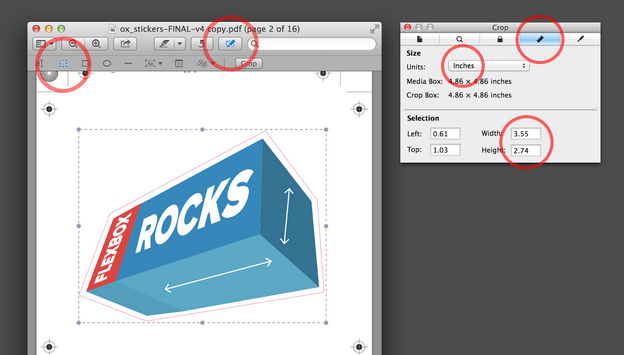
Adobe Photoshop (14.0):
- Ficheiro> Abrir
- A caixa de diálogo Importar PDF será aberta. Se houver mais de uma página, selecione as páginas que deseja abrir e clique em OK.
- Janela > Informações (caso não estejam a ser exibidas)
- Selecione a ferramenta de Seleção. (Como alternativa também é possível usar a ferramenta Cortar
- Selecione a área do PDF que deseja calcular
- As dimensões serão exibidas na caixa de diálogo Informações.
- Se a informação estiver em píxeis, vá até Photoshop > Preferências > Unidades & Réguas
- Altere Réguas para Polegadas ou para a unidade de medida desejada e clique em OK.
- Como alternativa, pode clicar em ⌘R para exibir as Réguas. Clique com o botão direito na Régua e aparecerá um menu para mostrar onde é possível alterar as unidades.
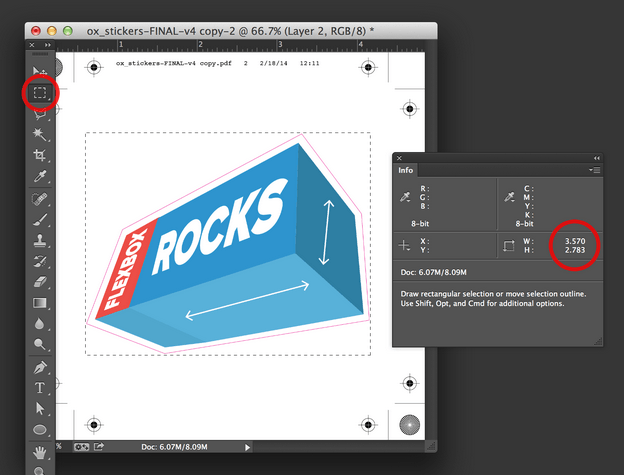
Adobe Illustrator (14.0):
- Ficheiro> Abrir
- Se existir mais do que uma página, selecione a página desejada e clique em OK.
- Janela > Informações (caso ainda não estejam a ser exibidas)
- Na maioria dos casos é possível usar a Ferramenta Seleção (V) para escolher o objeto que deseja analisar. Em alguns casos, pode haver máscaras de recorte e terá que usar a Ferramenta Seleção direta (A) para selecionar um objeto específico. Nesse caso, o PDF terá uma linha de corte ao redor do autocolante e é isso que nós selecionaremos.
- As dimensões do objeto serão exibidas na caixa de diálogo Informações.
- Também pode ir a Janela > Transformar para poder visualizar (e alterar) as dimensões
- Para ver com diferentes unidades de medida, vá até Illustrator > Preferências > Unidades e faça as alterações no menu suspenso Geral. Também pode usar o botão ⌘R para exibir as Réguas, clicar com o botão direito numa régua para exibir um menu onde é possível alterar as unidades.